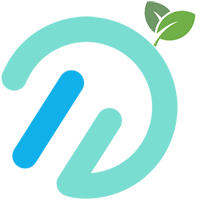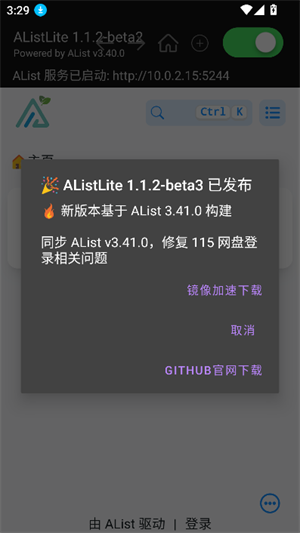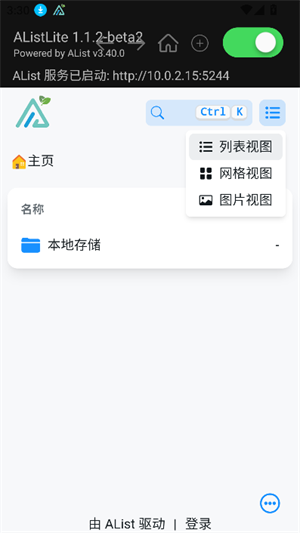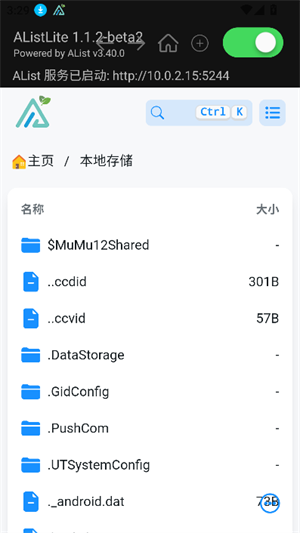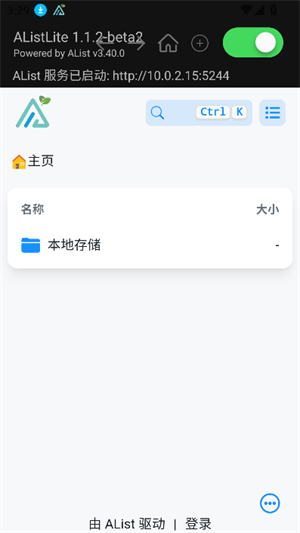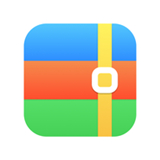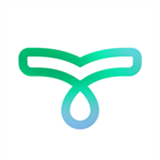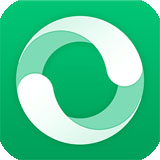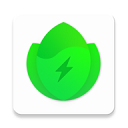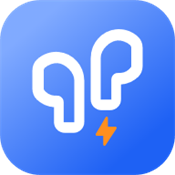您的位置: 首页 > 软件 > 实用工具 > alistlite
- 软件介绍
- 软件截图
alistlite为您呈上便捷的网盘管理服务。在这里,用户能够更出色地在线开展文件管理工作,无论是何种类型的文件,都能轻松应对。不仅如此,用户还可安心在线完成云盘整合,毫无顾虑地对各类云盘进行管理,亦能放心在线预览文件。同时,这里还支持资料协作,全方位为您带来便捷的文件管理体验。
alistlite如何登录账号
1、一款手机网盘软件,在本站下载安装alistlite
2、打开进入软件,点击允许选项
3、勾选管理权限,进入首页
4、点击箭头所指的登录
5、输入账号密码点击登录即可
AListLite怎么使用
1、在本站下载AListLite
2、进入软件后,点击启动服务
3、服务启动完成后,建议在 PC 端访问服务地址进行后续的 AList 配置
4、轻点右上角开关,即可开启或停止AList服务。当服务成功启动后,AList前端页面将会呈现,与此同时,页面上方会标识出当前所绑定的IP地址与端口。
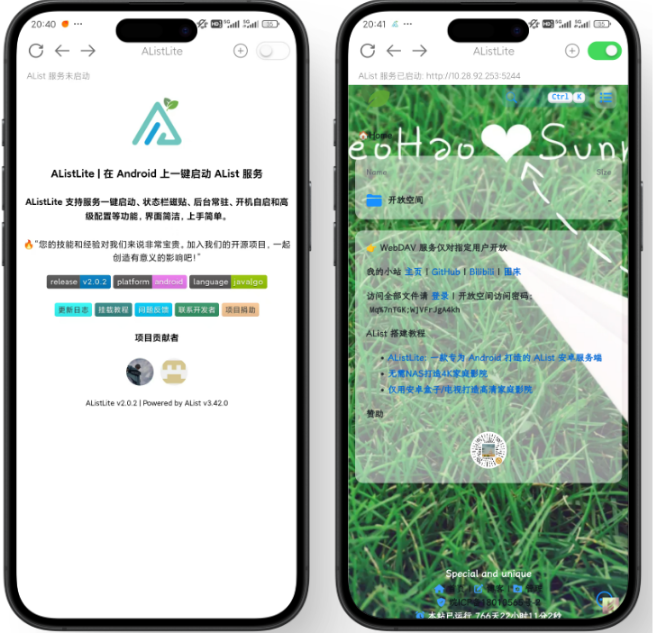
5、授予权限
开机自启说明
若想让 AList 服务在开机时自动启动,除了授予相关权限,还需在系统设置里手动打开 APP 的自启动开关。
6、初次打开APP,软件会申请存储、通知及后台运行等必要权限。若想查看权限授予情况,可点击软件右上角的“+”号,进入“权限配置”页面进行查看。
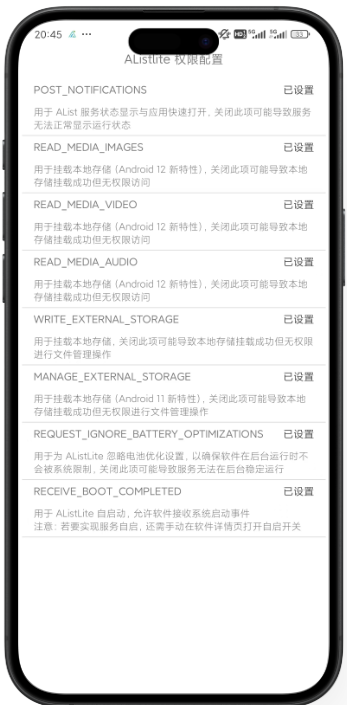
7、修改管理员密码
若要修改管理员密码,可点击软件右上角的“+”号,随后选择“密码设置”。需注意,软件默认登录信息为admin + 123456 。
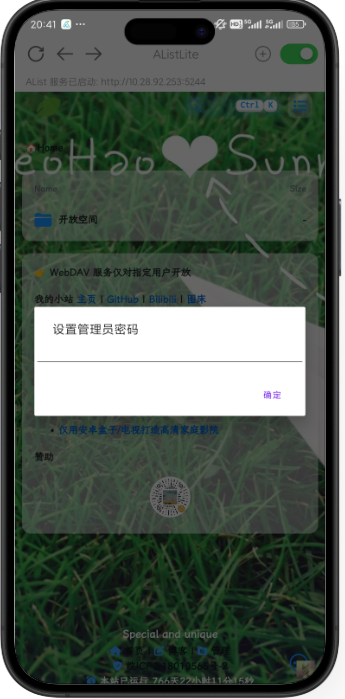
8、状态栏磁贴
在 Android N(7.0)及更高版本中,能够在控制栏设置 AListLite 快速启停磁贴。借助这一设置,无需打开软件,就能快速开启或关闭 AList 服务。
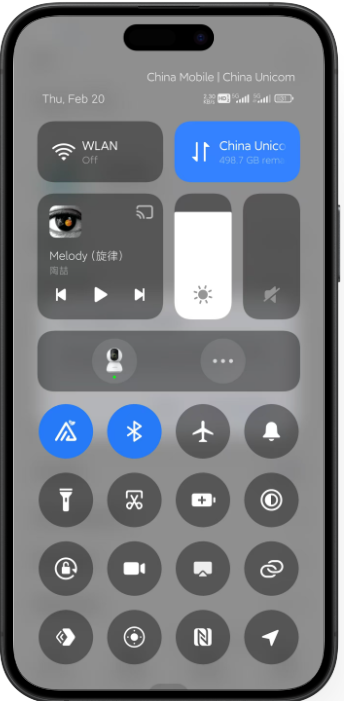
9、远程访问
在软件右上角点击“+”号,接着选择“远程访问”,即可调出远程访问二维码,方便 TV 端用户在移动设备上完成配置操作。
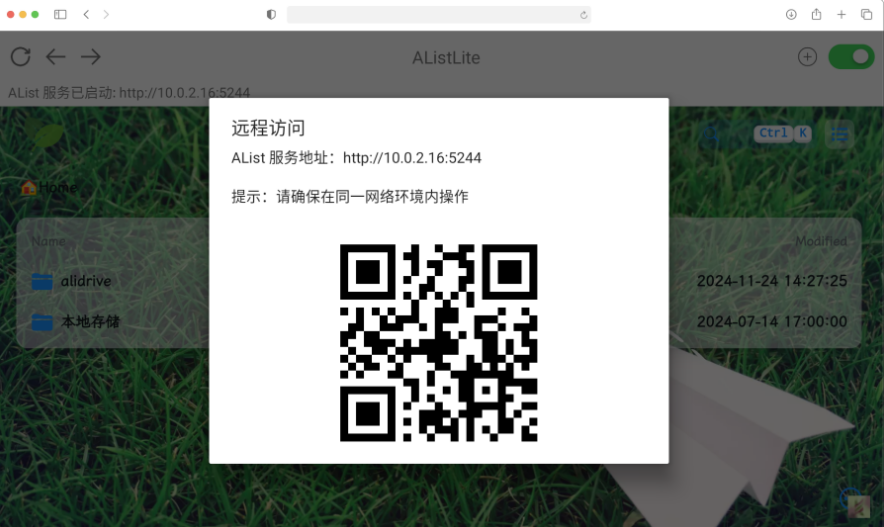
10、Update
针对已安装APP的用户,软件每次启动时会自动进行更新检查。此外,用户还能点击软件右上角的 + 号,在弹出选项中选择下方的“检查更新”,以此手动了解新版本发布情况。
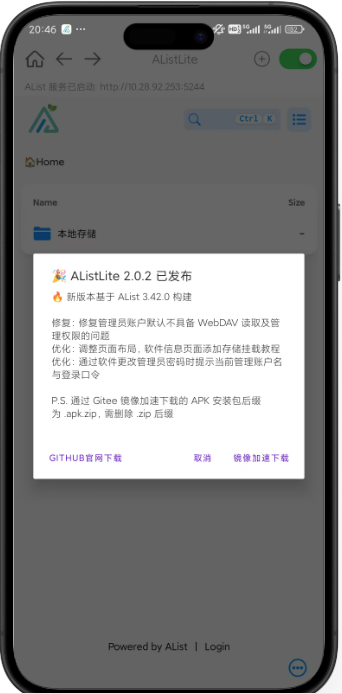
11、Advanced
为了最大程度契合 AList 自身的能力,AListLite 允许用户手动对 AList 配置文件进行修改。用户只需点击软件右上角的 + 号,接着选择“高级配置”,即可对配置文件进行修改,从而满足自定义端口、HTTPS、数据库配置等个性化的需求。
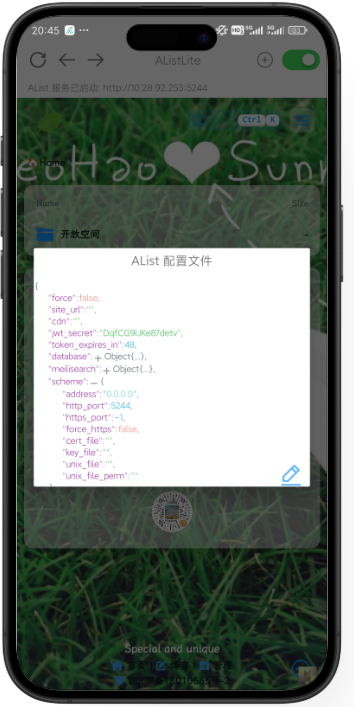
注意:错误的配置可能导致服务无法启动,请谨慎操作!
alistlite如何将手机上的alist配置导出放到电视上
1. 先用手机浏览器访问手机端alist服务地址,备份配置后下载到本地;
2. 然后再用手机浏览器访问电视端alist服务地址,恢复配置,选择下载的配置备份即可;
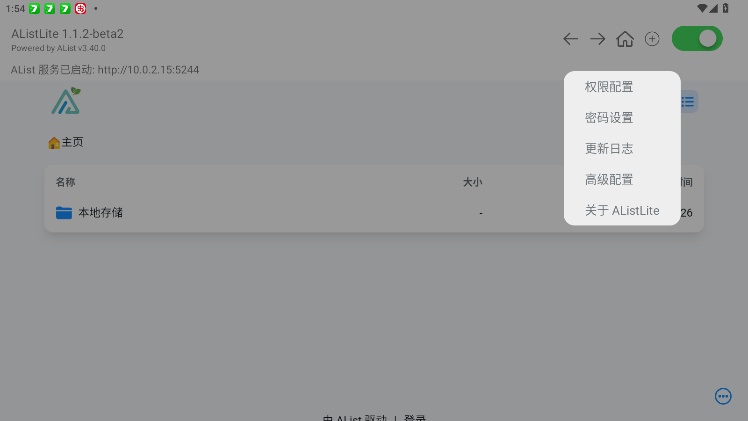
alistlite应用功能
1、将云端文件与本地磁盘整合在一个界面中,方便统一管理;
2、支持文档、图片、音频、视频等多种文件类型的在线预览和播放;
3、支持多人同时查看和编辑同一文件,提升团队工作效率;
软件截图
本类排行
- 1 bobo浏览器
- 2 hubersoundx音质增强软件
- 3 usb调试助手
- 4 抖音ipad版
- 5 PodsLink安装2025最新版
- 6 潮玩宇宙
- 7 Shizuku
- 8 魔漫相机
- 9 垃圾专清管家
- 10 midjourney手机版